win7共享设置权限访问权限_win7设置共享无法访问
1.win7访问局域网共享时提示没有权限
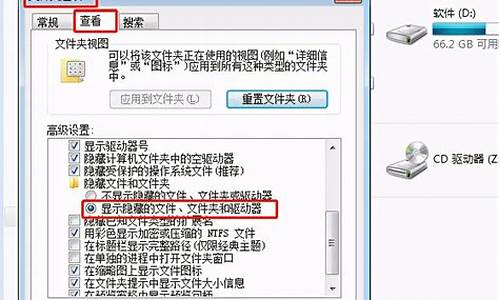
这是因为主机这台没有设置好,需要添加guest帐户才能进行访问。
工具:电脑。
1、打开电脑,打开电脑桌面上的控制面板。
2、在控制面板界面点击页面下方的管理工具。
3、在列表中找到并打开本地安全策略。
4、依次点击本地策略,用户权限分配,最后点击界面右边的从网络访问此计算机。
5、点击界面上的添加用户和组。
6、在下方的框中输入guest。
7、然后再点击旁边的检查名称。
8、添加完账户以后,点击界面下方的确定即可。
win7访问局域网共享时提示没有权限
解决方法:
步骤一:选定所需操作的文件夹(或者文件),右键选择属性,如下图所示。
步骤二:选择属性窗口之中的安全,点击高级,如下图所示。
步骤三:在高级设置窗口中,选择所有者,点击编辑,确定该操作,如下图所示。
步骤四:选择所有者,替换子容器和对象的所有者,如下图所示。
步骤五:选择当前所有者,并确定操作,如下图所示。
步骤六:返回属性窗口,选择编辑,在弹出的窗口内选择添加,如下图所示。
步骤七:选择用户或组的窗口,选择高级,如下图所示。
步骤八:立即查找找到所有用户,选择当前用户。
步骤九:修改权限,允许完全控制、修改等,如下图所示:
步骤十:选择高级设置。
步骤十一:选择权限设置,更改权限,找到用户名,勾选下面两个项目,具体操作如下。
至此,我们就完成了对win7共享文件访问权限的设置了。但是,由于很多单位的共享文件常常涉及到单位的无形资产和商业机密信息(比如客户资料、设计图纸、源代码等),这些共享文件一旦泄密将会给企业带来巨大的风险,甚至重大损失。为此,我们需要保护共享文件的安全。这虽然通过共享文件访问权限和Windows域控制器可以实现一定的控制,但始终无法完全保护共享文件的安全。这就需要借助一些共享文件管理工具来实现。
例如有一款大势至局域网共享文件管理系统(下载地址:://.grablan/gongxiangwenjianshenji.html),在局域网文件服务器上安装之后,就可以扫描到服务器所有共享文件夹,然后就可以不同用户访问共享文件夹的不同权限,可以只让读取共享文件而禁止复制共享文件内容、只让打开共享文件而禁止另存为本地磁盘、只让修改共享文件而禁止删除共享文件,以及禁止拖动共享文件、禁止打印共享文件等,全面保护共享文件的安全。如下图所示:
图:大势至文件共享管理工具软件
win7访问局域网共享时提示没有权限解决方法:
1、在共享的文件夹上点击鼠标右键,然后选择“属性”。
2、点击“共享”选项卡,确认文件夹是处于共享状态。
3、点击“安全”选项卡,然后点击“编辑”按钮。
4、在打开的窗口中点击“添加”按钮来添加用户。
5、接下来在对象名称中输入“everyone”,然后点击“确定”按钮。
6、接下来选中刚才添加的everyone用户,然后设置共享的权限,将全部权限都设置为允许,实际中根据需要设置。此时可以尝试一下在其他电脑上能否打开共享文件夹,如果还是不能打开,接着下面的步骤进行设置。
7、点击控制面板中的“Windows防火墙”进入防火墙,接下来有两种方法:
8、第一种方法是直接关闭防火墙(点击左上角的打开或关闭Windows防火墙,然后将防火墙关闭),但是关闭后系统安全性会降低,因此不建议使用这种方法。
19、第二种方法是点击防火墙窗口左上角的“允许程序或功能通过Windows防火墙”选项,然后将文件和打印机共享选项设置为允许。
声明:本站所有文章资源内容,如无特殊说明或标注,均为采集网络资源。如若本站内容侵犯了原著者的合法权益,可联系本站删除。












